| ナビゲーションリンクをスキップ | |
| 印刷ビューの終了 | |

|
Sun Blade X3-2B (旧 Sun Blade X6270 M3) 管理ガイド |
Oracle System Assistant によるサーバーの設定
サーバー構成のための Oracle System Assistant の使用
Oracle System Assistant の管理タスク
Legacy BIOS オプション ROM の割り当てに関する検討事項
BIOS の LSI MegaRAID Configuration Utility の画面リファレンス
「UEFI Driver Control」メニューは UEFI ブートモードが選択されている場合のみ表示されます。
「BIOS 設定ユーティリティーのメニューへのアクセス」を参照してください。
注 - Legacy モードが有効になっていないことを確認します。
制御可能なデバイスのリストが表示されます。
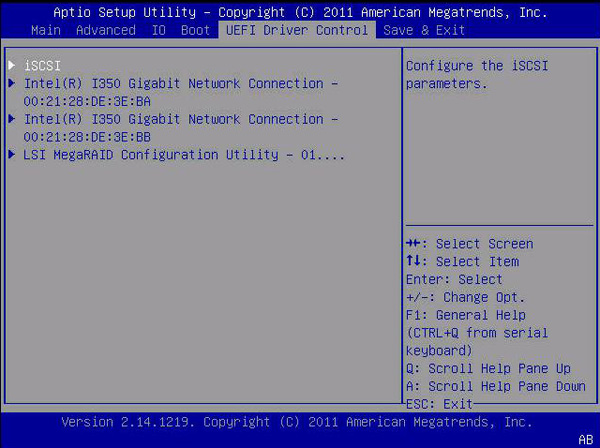
例: Intel(R) I350 Gigabit Network Connection -